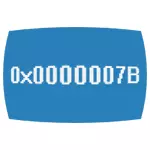
Käesolevas artiklis kirjeldan üksikasjalikult Sinise ekraani Stop 0x0000007B ilmumise võimalikku põhjuseid Windows XP või Windows 7 ja kuidas seda viga parandada.
Kui Windows XP installimisel ilmub BSOD 0x0000007B uue sülearvutile või arvutisse
Kõige tavalisem valik ilmus kättesaamatuks_Boot_device viga täna ei ole üldse kõvaketta probleem (kuid see valik on võimalik, umbes madalama) ja asjaolu, et Windows XP ei toeta vaikimisi SATA režiimi AHCI kettad, mis omakorda nüüd Uute arvutite vaikimisi kasutatakse.
On kaks võimalust parandada viga 0x0000007b antud juhul:
- Luba BIOS-i (UEFI) ühilduvuse režiimis või IDE jaoks kõvakettade jaoks, et Windows XP saab nendega töötada "vanades".
- Windows XP sundimiseks AHCI-režiimi säilitamiseks, lisades jaotustele vajalikke draivereid.
Mõtle igale nendele meetoditele.

SATA-i IDE-režiimi lubamine
Esimene võimalus on muuta SATA drive režiimid AHCI-ga IDE-ga, mis võimaldab Windows XP-d paigaldada sellisele plaadile ilma sinise ekraani 0x0000007b välimuseta.
Režiimi muutmiseks minge sülearvutile või arvutisse BIOS-ile (UEFI-ga), pärast seda, kui integreeritud välisseadmetes asub SATA RAID / AHCI-režiim, Occhip SATA-tüüpi või lihtsalt SATA-režiim installige kohaliku IDE või lihtsalt IDE See kirje võib asuda täiustatud - SATA konfiguratsioonis UEFI).
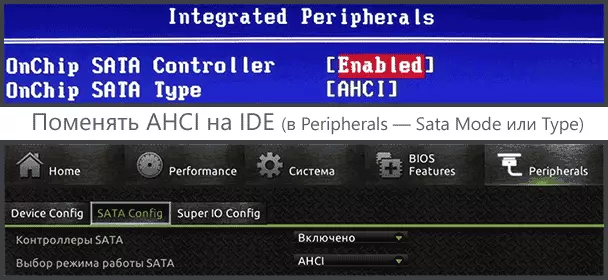
Pärast seda, salvestage BIOS-i seaded ja seekord peab XP installimine läbima ilma vigadeta.
SATA AHCI juhtide integreerimine Windows XP-s
Teine meetod, mida saab kasutada vea 0x0000007B parandamiseks Windows XP installimisel on integreerida vajalikud draiverid jaotusse (muide, võite leida XP pilti internetis juba integreeritud AHCI draiveritega). See aitab tasuta Nlite programmi (veel üks - MSST integraator).
Esiteks peate alla laadima SATA draiverid AHCI toega tekstirežiimi. Selliseid draivereid võib leida oma emaplaadi või sülearvuti tootjate ametlikest veebisaitidest, kuigi nad tavaliselt vajavad tavaliselt paigaldaja täiendavat lahtipakkimist ja eraldada ainult vajalikud failid. Hea Ahci juht valiku Windows XP jaoks (Intel ainult) on saadaval siin: http://www.win-gras.com/T22F23-GUIDE-InteGration-of-intels-aci-ate-drivers-into-windows XP-WKWK- CD.html (valmististes). Pakkimata draiverid panna eraldi kausta arvuti.

Teil on vaja ka Windows XP pilti ja pigem kõvaketta kausta pakitud jaotumisega.
Pärast seda laadige alla ja installige Nlite programm ametlikust saidist, valige vene keel, järgmisel aknas klõpsake "Next" ja järgige neid samme:
- Määrake kausta tee Windows XP kujutise failidega
- Märgi kaks punkti: draiverid ja ISO boot pilt
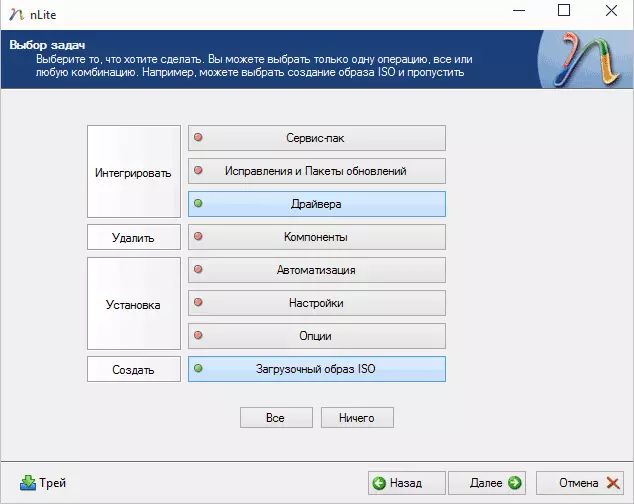
- Aken "Drivers" klõpsake "Lisa" ja täpsustage autojuhtidega kausta tee.
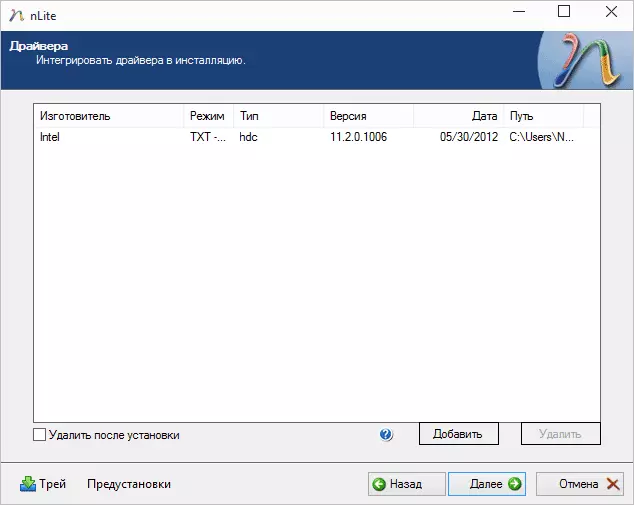
- Kui valite draiverid, määrake "Text Mode Driver" ja lisage oma konfiguratsioonile ühe või mitu draiverit.
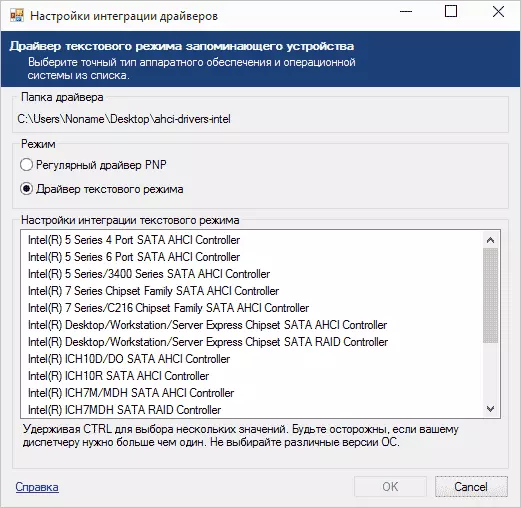
Pärast lõpetamisel algab käivitatavate ISO Windows XP loomine integreeritud SATA AHCI või RAID-draiveritega. Loodud pilti saab kirjutada kettale või teha käivitatava flash-draivi ja paigaldada süsteem.
0x0000007B inchescessible_boot_device in Windows 7
Vea ilmumine 0x0000007B Windows 7-s on kõige sagedamini põhjustatud asjaolust, et kasutaja, lugedes, et see on parem AHCI lisada, eriti kui tal on tahke riigi SSD-draiv, läks BIOS-i ja muutis selle sisse.Tegelikult ei vaja sageli seda lihtsat kaasamist, vaid ka "ettevalmistust", mida ma olen juba kirjutanud AHCI lubamise artiklis. Sama juhiste lõpus on programm automaatse kinnitamise peatamiseks 0x0000007b incaccesslable_boot_device.
Muud selle vea võimalikud põhjused
Kui vigade põhjused on juba kirjeldatud, ei ole teie olukorra jaoks sobivad, saab neid haavata kahjustatud või puuduvate operatsioonisüsteemide juhtide, seadmete konfliktide vastu (kui äkki paigaldasid uued seadmed). On võimalus, et peate lihtsalt valima teise allalaadimisseade (seda saab teha näiteks boot menüü abil).
Muudel juhtudel räägib BSOD STOP 0x0000007B sinise ekraani kõige sagedamini arvuti või sülearvuti kõvaketta probleemidest:
- See on kahjustatud (saate kontrollida eriprogrammide abiga, käivitades need LiveCD-st).
- Midagi on valesti ploomid - kontrollige, kas nad on hästi ühendatud, proovige asendada.
- Teoreetiliselt võib probleem olla kõvaketta toiteallikas. Kui arvuti ei ole esmakordselt alati sisse lülitada, võib see äkki välja lülitada, see on selles võimalik (kontrollida ja muuta toiteallikat).
- See võib olla ka viirused ketta laadimisalas (äärmiselt haruldane).
Kui midagi ei aita, kuid kõvaketta vead ei asu, proovige Windowsi installimist uuesti installida (eelistatavalt mitte vanemad kui 7).
